台式电脑怎么用wifi 台式电脑连接wifi教程
发布时间:2016-12-22 来源:查字典编辑
摘要:1、pci无线网卡(内置)2、usb无线网卡(外置)(以上两类显卡都有便宜有贵,所以不好说用哪种好)硬件安装步骤1、外置的就像u盘一样插上去...
1、pci无线网卡(内置)

2、usb无线网卡(外置)
(以上两类显卡都有便宜有贵,所以不好说用哪种好)

硬件安装步骤
1、外置的就像u盘一样插上去就行了。

2、内置的需要一点点动手能力。
3、打开机箱,一般你可以看到你的有线网卡的安装样子

4、你就拔掉这有线网卡,然后把无线网卡按着有线网卡的样子装上去就行了。
安装驱动方法
1、使用到的软件:驱动精灵

2、下载该软件并安装
3、打开驱动精灵,会提示有硬件没正常工作
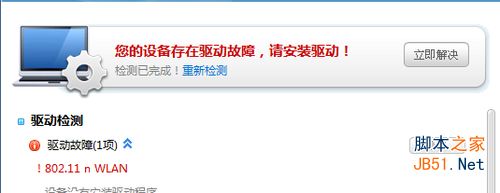
4、点击“修复”,会看到有类似下面的选项,就点击“下载”,下载完毕后,在点击“安装”

5、一般来说,安装完,重启一下就行了。
注意事项
如出现连接不上的话,可以查看是否设定了固定的ip,应该设为自由获取


